पिवट तालिका में दिनांक को माह, वर्ष, आधे वर्ष या अन्य विशिष्ट तिथियों के अनुसार समूहित कैसे करें?
एक्सेल में, यदि पिवट तालिका में डेटा में दिनांक शामिल है, और क्या आपने डेटा को महीने, तिमाही या वर्ष के अनुसार समूहित करने का प्रयास किया है? अब, यह ट्यूटोरियल आपको बताएगा कि एक्सेल में पिवट टेबल में तारीखों को महीने/वर्ष/तिमाही के अनुसार कैसे समूहित किया जाए।
पिवट तालिका में तिथि को माह, तिमाही या वर्ष के अनुसार समूहित करें
धुरी तालिका में तिथि को आधे वर्ष, सप्ताह संख्या या अन्य विशिष्ट तिथियों के अनुसार समूहित करें
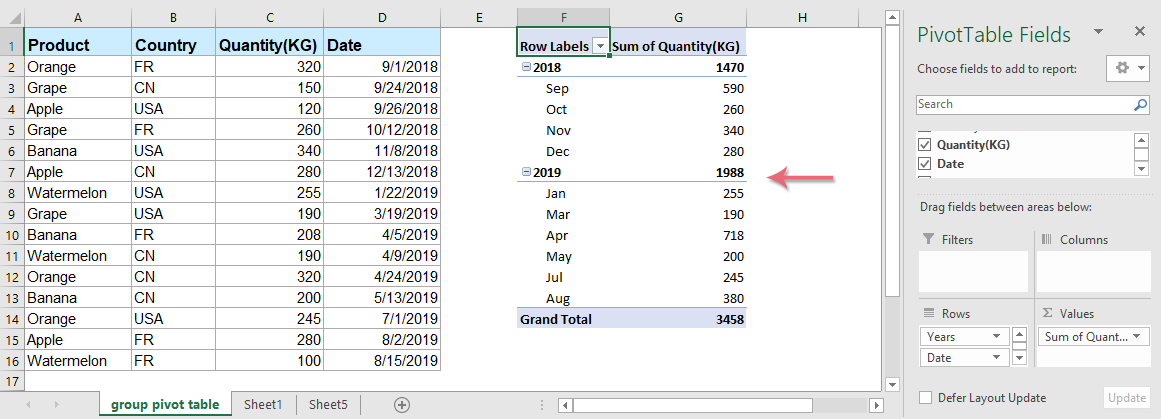
पिवट तालिका में तिथि को माह, तिमाही या वर्ष के अनुसार समूहित करें
पिवट टेबल में एक ग्रुप फ़ंक्शन है, आप इसे अपनी आवश्यकता के अनुसार ग्रुप डेटा पर लागू कर सकते हैं।
1. आपको आवश्यक डेटा श्रेणी का चयन करें और क्लिक करें सम्मिलित करें > पिवट तालिका. स्क्रीनशॉट देखें:

2. में पिवट टेबल बनाएं संवाद बॉक्स में, उस विकल्प को चेक करें जिसकी आपको आवश्यकता है चुनें कि आप PivotTable रिपोर्ट को कहाँ रखना चाहते हैं अनुभाग। स्क्रीनशॉट देखें:

3। क्लिक करें OK पिवट टेबल बनाने के लिए. और इसमें PivotTable फ़ील्ड सूची फलक, फ़ील्ड को उन क्षेत्रों में खींचें जिनकी आपको आवश्यकता है, और सुनिश्चित करें कि दिनांक लेबल पंक्ति लेबल सूची में है। (एक्सेल 2016 और बाद के संस्करणों में, यह स्वचालित रूप से दिनांक को वर्षों और तिमाहियों में समूहित कर देगा), स्क्रीनशॉट देखें:

4. फिर पिवट टेबल पर जाएं, रो लेबल्स हेड के नीचे कहीं भी राइट क्लिक करें और चुनें समूह. स्क्रीनशॉट देखें:

5. में समूहीकरण संवाद, से समूहीकरण मानदंड का चयन करें By सूची बाक्स। यहां मैं चयन करता हूं महीना और वर्षों. स्क्रीनशॉट देखें:

टिप्स: इसमें समूहीकरण संवाद बॉक्स, आप का चयन भी कर सकते हैं महीने, क्वार्टरों, वर्षों आपकी आवश्यकता के अनुसार तारीख को महीने, तिमाही या वर्ष के अनुसार समूहीकृत करने के लिए अलग से।
6। क्लिक करें OK फ़ंक्शन लागू करने के लिए. अब आप देख सकते हैं कि डेटा को महीने और साल के अनुसार समूहीकृत किया गया है जैसा कि स्क्रीनशॉट में दिखाया गया है:

धुरी तालिका में तिथि को आधे वर्ष, सप्ताह संख्या या अन्य विशिष्ट तिथियों के अनुसार समूहित करें
उपरोक्त पद्धति से, आप तिथियों को माह, वर्ष, तिमाही के अनुसार शीघ्रता से समूहित कर सकते हैं, लेकिन, कभी-कभी, आप तिथियों को विशिष्ट तिथियों के अनुसार समूहित करना चाह सकते हैं, जैसे कि वित्तीय वर्ष, अर्ध वर्ष, सप्ताह संख्या इत्यादि। सामान्य समूह फ़ंक्शन इससे निपटने में सहायता नहीं करेगा.
यदि आपके पास एक्सेल के लिए कुटूल, के साथ अपने पिवोटटेबल विशेष समय समूहन सुविधा, आप वित्तीय वर्ष, अर्ध वर्ष, सप्ताह संख्या, सप्ताह का दिन, आधा घंटा या अपनी आवश्यकता के अनुसार विशिष्ट मिनटों के आधार पर तिथि को शीघ्रता से समूहित कर सकते हैं।
सुझाव:इसे लागू करने के लिए पिवोटटेबल विशेष समय समूहन सुविधा, सबसे पहले, आपको डाउनलोड करना चाहिए एक्सेल के लिए कुटूल, और फिर सुविधा को जल्दी और आसानी से लागू करें।
स्थापित करने के बाद एक्सेल के लिए कुटूल, कृपया ऐसा करें:
1। क्लिक करें कुटूल्स प्लस > पिवट तालिका > पिवोटटेबल विशेष समय समूहन, स्क्रीनशॉट देखें:

2. में पिवोटटेबल विशेष समय समूहन संवाद बॉक्स, कृपया निम्नलिखित कार्य करें:
- (1.) सबसे पहले, उस डेटा रेंज का चयन करें जिसे आप एक पिवोट टेबल बनाना चाहते हैं जो विशिष्ट तिथि को समूहीकृत करती है;
- (2.)से समूह द्वारा सूची बॉक्स में, वह विकल्प चुनें जिसकी आपको आवश्यकता है, इस स्थिति में, मैं चयन करता हूँ आधा वर्ष;
- (3.) फिर, वह दिनांक कॉलम चुनें जिसके आधार पर आप समूह बनाना चाहते हैं;
- (4.) अंत में, एक स्थान चुनें जहां पिवट टेबल को आउटपुट करना है, आप पिवट टेबल को अपनी आवश्यकता के अनुसार एक नई वर्कशीट या वर्तमान वर्कशीट के एक सेल में रख सकते हैं।

3. सेटिंग्स ख़त्म करने के बाद कृपया क्लिक करें Ok बटन, और एक नया आधा वर्ष हेल्पर कॉलम डेटा रेंज के दाईं ओर जोड़ा गया है।
4. फिर, सक्रिय करने के लिए पिवोट टेबल में किसी भी सेल पर क्लिक करें पिवोटटेबल फ़ील्ड फलक, खींचें और छोड़ें आधा साल को फ़ील्ड पंक्तियाँ अनुभाग, और फिर अन्य फ़ील्ड को अपनी आवश्यकतानुसार उचित अनुभागों तक खींचें। अब आप देखेंगे कि पिवोट टेबल बन गई है, और तिथियों को प्रत्येक वर्ष के आधे वर्ष के अनुसार समूहीकृत किया गया है। स्क्रीनशॉट देखें:

एक्सेल के लिए कुटूल्स डाउनलोड करने और अभी निःशुल्क परीक्षण करने के लिए क्लिक करें!
सरल डेमो
वित्तीय वर्ष, अर्ध वर्ष, सप्ताह संख्या या पिवट तालिका में अन्य विशिष्ट तिथियों के आधार पर तिथि समूहित करें
आम तौर पर, आप पिवट तालिका को महीने, वर्ष, तिमाही के अनुसार तुरंत समूहित कर सकते हैं, लेकिन, कभी-कभी, आप वित्तीय वर्ष, अर्ध-वर्ष और अन्य विशिष्ट तिथियों के आधार पर डेटा को समूहीकृत करना चाह सकते हैं। इस मामले में, एक्सेल के लिए कुटूल's पिवोटटेबल विशेष समय समूहन उपयोगिता मूल ग्रुपिंग फ़ंक्शन का विस्तार करती है और अधिक दिनांक ग्रुपिंग का समर्थन करती है। एक्सेल के लिए कुटूल डाउनलोड करने के लिए क्लिक करें!

सर्वोत्तम कार्यालय उत्पादकता उपकरण
एक्सेल के लिए कुटूल के साथ अपने एक्सेल कौशल को सुपरचार्ज करें, और पहले जैसी दक्षता का अनुभव करें। एक्सेल के लिए कुटूल उत्पादकता बढ़ाने और समय बचाने के लिए 300 से अधिक उन्नत सुविधाएँ प्रदान करता है। वह सुविधा प्राप्त करने के लिए यहां क्लिक करें जिसकी आपको सबसे अधिक आवश्यकता है...

ऑफिस टैब ऑफिस में टैब्ड इंटरफ़ेस लाता है, और आपके काम को बहुत आसान बनाता है
- Word, Excel, PowerPoint में टैब्ड संपादन और रीडिंग सक्षम करें, प्रकाशक, एक्सेस, विसियो और प्रोजेक्ट।
- नई विंडो के बजाय एक ही विंडो के नए टैब में एकाधिक दस्तावेज़ खोलें और बनाएं।
- आपकी उत्पादकता 50% बढ़ जाती है, और आपके लिए हर दिन सैकड़ों माउस क्लिक कम हो जाते हैं!
